Ứng dụng Photos (Ảnh) trên Windows 11 thoạt nhìn có vẻ chỉ là một trình xem ảnh cơ bản, nhưng thực tế, nó được trang bị rất nhiều tính năng mạnh mẽ, vượt xa những công cụ thiết yếu. Mặc dù một số tính năng đã khá quen thuộc, nhưng nhiều tiện ích khác lại được ẩn mình, chờ đợi người dùng khám phá và tận dụng. Bài viết này sẽ giúp bạn tìm hiểu sâu hơn về 6 tính năng nổi bật giúp tối ưu trải nghiệm chỉnh sửa ảnh trên Windows 11 của bạn.
1. Thay đổi kích thước ảnh nhanh chóng
Việc thay đổi kích thước ảnh là một nhu cầu thường xuyên, dù là để dễ dàng chia sẻ qua email hay tối ưu hóa cho website. May mắn thay, bạn không cần phải phụ thuộc vào các ứng dụng chỉnh sửa ảnh của bên thứ ba hay các công cụ trực tuyến phức tạp. Ứng dụng Photos trên Windows 11 đã tích hợp sẵn tính năng này, giúp bạn thực hiện mọi thao tác ngay lập tức.
Sau khi mở một hình ảnh trong ứng dụng Photos, bạn chỉ cần nhấp vào biểu tượng menu ba chấm ở góc trên bên trái và chọn Resize image (Thay đổi kích thước ảnh). Từ đây, bạn sẽ có hai tùy chọn: thay đổi kích thước theo phần trăm so với ảnh gốc hoặc đặt kích thước pixel thủ công theo ý muốn. Chỉ cần nhập chiều rộng và chiều cao mong muốn, sau đó nhấp vào Save (Lưu) để hoàn tất.
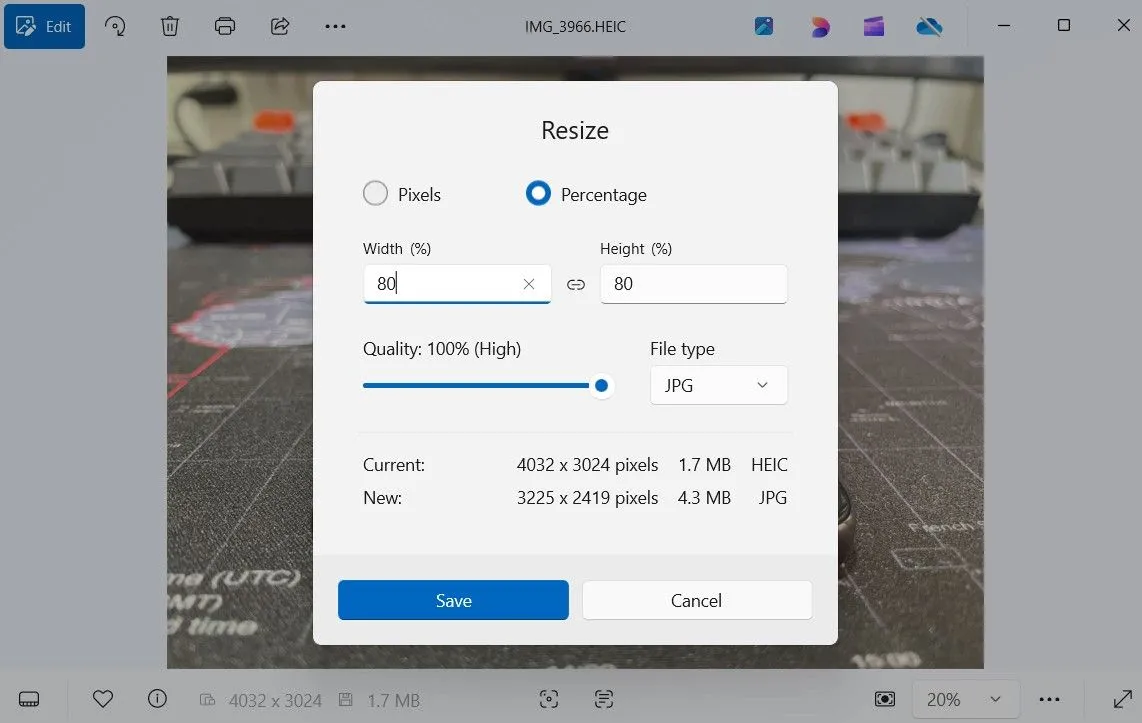 Cửa sổ thay đổi kích thước ảnh trong ứng dụng Photos Windows 11
Cửa sổ thay đổi kích thước ảnh trong ứng dụng Photos Windows 11
2. Quét văn bản từ hình ảnh (OCR)
Một tính năng khác của ứng dụng Photos trên Windows 11 mà nhiều người dùng có thể bỏ lỡ là công cụ Nhận dạng Ký tự Quang học (OCR – Optical Character Recognition). Tính năng OCR này cho phép bạn trích xuất văn bản in hoặc thậm chí chữ viết tay từ hình ảnh, ảnh chụp màn hình hoặc tài liệu được quét, sau đó chuyển chúng thành một bản sao kỹ thuật số. Đây là một công cụ cực kỳ hữu ích cho việc số hóa tài liệu.
Để sử dụng, bạn chỉ cần mở hình ảnh chứa văn bản trong ứng dụng Photos và nhấp vào biểu tượng Scan Text (Quét văn bản) ở cuối màn hình. Ngay khi ứng dụng phát hiện văn bản trong ảnh, bạn có thể nhấn Ctrl + A để chọn toàn bộ hoặc Ctrl + C để sao chép. Ngoài ra, bạn cũng có thể sử dụng con trỏ chuột để chọn một phần văn bản cụ thể, tương tự như cách bạn chọn văn bản trên một trang web.
Sau khi văn bản được sao chép, bạn có thể dễ dàng dán nó vào các tài liệu, email, ghi chú hoặc bất kỳ trường văn bản nào khác. Tính năng này giúp tiết kiệm đáng kể thời gian khi bạn cần số hóa ghi chú viết tay, sao chép trích dẫn từ các trang sách, hoặc lấy địa chỉ từ một tờ rơi quảng cáo.
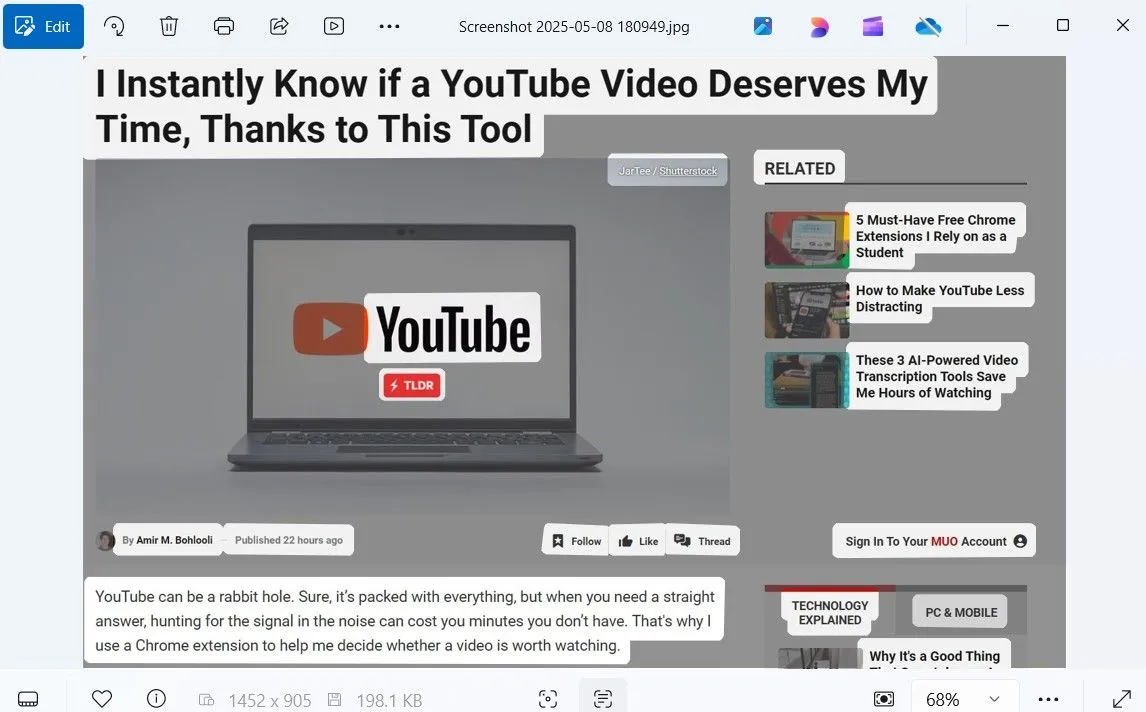 Tùy chọn quét văn bản (OCR) trong ứng dụng Photos Windows 11
Tùy chọn quét văn bản (OCR) trong ứng dụng Photos Windows 11
3. Nâng cấp độ phân giải ảnh với Super Resolution (AI)
Microsoft gần đây đã giới thiệu một số công cụ được hỗ trợ bởi trí tuệ nhân tạo (AI) rất ấn tượng vào ứng dụng Photos trên Windows 11, và một trong những tính năng nổi bật nhất chính là Super Resolution. Công cụ mạnh mẽ này sử dụng AI để nâng cấp hình ảnh lên đến 8 lần kích thước gốc của chúng, mang lại chất lượng vượt trội.
Điều làm cho Super Resolution trở nên độc đáo là khả năng tăng cường độ sắc nét và chi tiết của hình ảnh mà không làm giảm chất lượng như các phương pháp nâng cấp truyền thống. Để sử dụng, trước tiên bạn cần vào chế độ chỉnh sửa trong ứng dụng Photos. Tại đây, bạn sẽ thấy thanh trượt Scale (Tỷ lệ) cho phép bạn điều chỉnh mức độ nâng cấp. Sau khi quá trình xử lý hoàn tất, bạn sẽ thấy so sánh song song giữa hình ảnh gốc và hình ảnh đã được nâng cấp.
Lưu ý rằng tính năng Super Resolution hiện chỉ độc quyền cho các PC Copilot+, vì tính năng này dựa vào Đơn vị Xử lý Nơ-ron (NPU) được tìm thấy trong các hệ thống mới hơn này. Nếu bạn không thấy tính năng này trong ứng dụng Photos của mình, có thể phần cứng của bạn chưa tương thích.
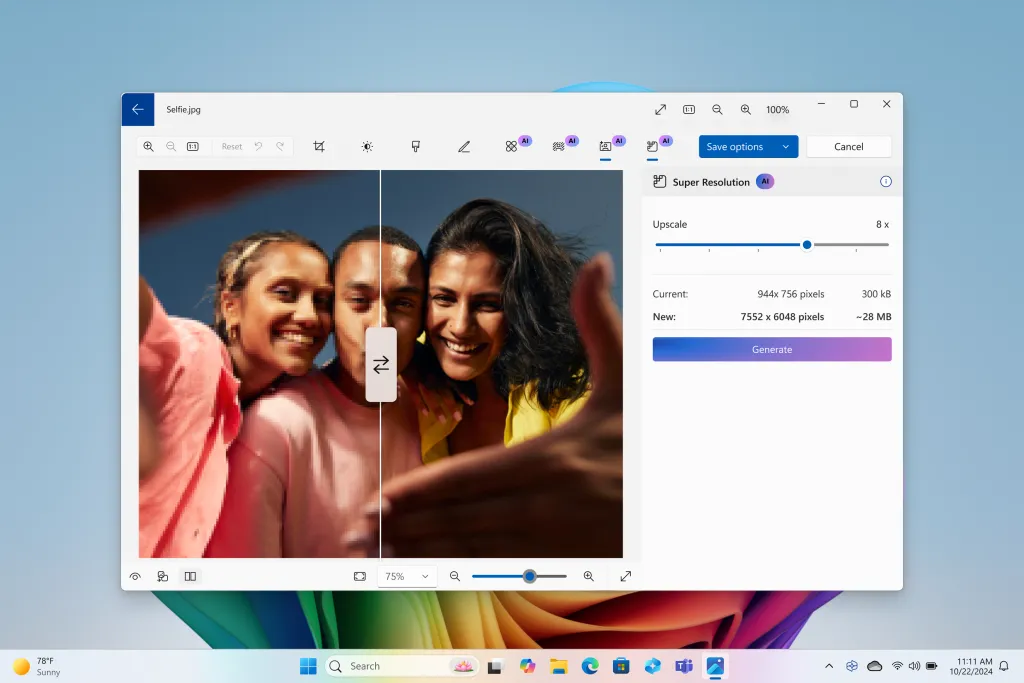 Công cụ Super Resolution AI nâng cấp chất lượng ảnh trong Photos app Windows 11
Công cụ Super Resolution AI nâng cấp chất lượng ảnh trong Photos app Windows 11
4. Chỉnh sửa nền ảnh: Làm mờ, xóa hoặc thay thế
Trước đây, ứng dụng Photos trên Windows chỉ cung cấp các tùy chọn chỉnh sửa cơ bản như cắt, xoay, bộ lọc và đánh dấu. Tuy nhiên, điều đó đã thay đổi đáng kể. Giờ đây, bạn cũng có thể sử dụng ứng dụng Photos để làm mờ, xóa hoặc thay thế nền hình ảnh chỉ với vài cú nhấp chuột đơn giản.
Khi bạn mở một bức ảnh trong ứng dụng Photos và chuyển sang chế độ Edit (Chỉnh sửa), hãy truy cập thẻ Background (Nền). Ứng dụng sẽ sử dụng AI để tự động cô lập chủ thể khỏi nền. Từ đó, bạn có thể chọn Blur (Làm mờ), Remove (Xóa) hoặc Replace (Thay thế) nền, tùy thuộc vào mục đích của bạn.
Tính năng này cực kỳ hữu ích khi bạn muốn thêm hiệu ứng chân dung chuyên nghiệp hoặc thay thế nền bằng một khung cảnh hoàn toàn khác, tạo nên những bức ảnh độc đáo mà không cần phần mềm chuyên dụng.
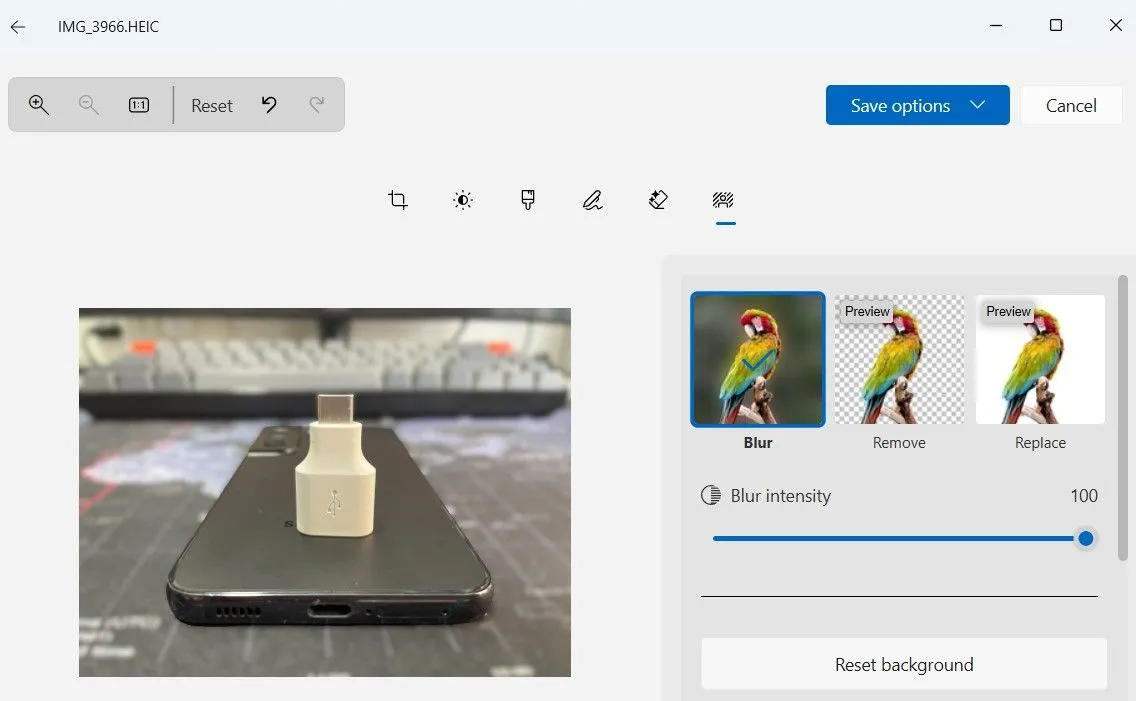 Giao diện tính năng xóa nền ảnh trong ứng dụng Photos Windows 11
Giao diện tính năng xóa nền ảnh trong ứng dụng Photos Windows 11
5. Xóa đối tượng không mong muốn với Generative Erase
Nếu bạn không cần thay đổi toàn bộ nền mà chỉ muốn loại bỏ một đối tượng hoặc người cụ thể ra khỏi ảnh, ứng dụng Photos trên Windows 11 cũng có tính năng Generative Erase. Tương tự như Photo Cleanup trên iOS hoặc Magic Eraser trên Android, công cụ này sử dụng AI để giúp bạn dễ dàng làm sạch hình ảnh của mình.
Để sử dụng, hãy mở một bức ảnh trong ứng dụng Photos, chuyển sang chế độ chỉnh sửa và điều hướng đến thẻ Erase (Xóa). Từ đó, bạn chỉ cần dùng cọ vẽ lên đối tượng hoặc người mà bạn muốn loại bỏ. Ứng dụng sau đó sẽ phân tích các pixel xung quanh và sử dụng AI để lấp đầy khu vực đã xóa một cách tự nhiên.
Tất nhiên, công cụ này không hoàn hảo tuyệt đối và đôi khi bạn có thể không nhận được kết quả hoàn hảo nhất. Tuy nhiên, trong hầu hết các trường hợp, Generative Erase thực hiện công việc khá tốt, giúp bạn nhanh chóng loại bỏ những chi tiết thừa không mong muốn.
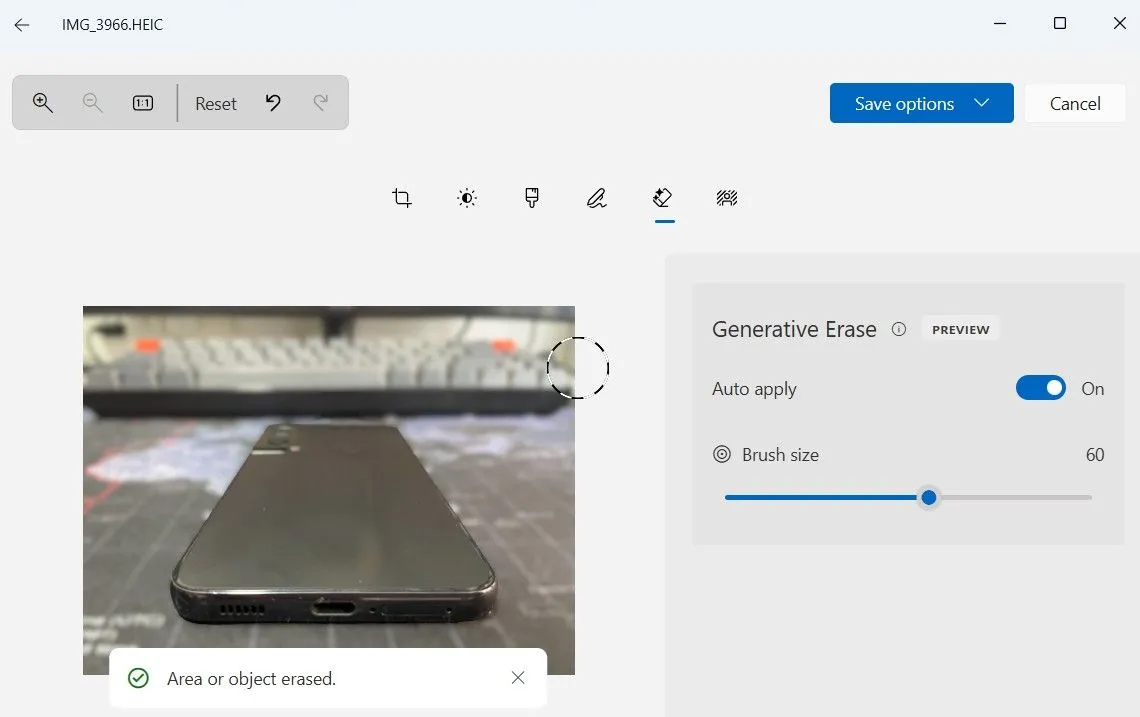 Công cụ Generative Erase xóa đối tượng trong ứng dụng Photos Windows 11
Công cụ Generative Erase xóa đối tượng trong ứng dụng Photos Windows 11
6. Đồng bộ hóa ảnh từ iCloud và OneDrive
Ứng dụng Photos trên Windows 11 không chỉ dùng để xem hình ảnh và video được lưu trữ trên PC của bạn. Bạn còn có thể sử dụng nó để truy cập và quản lý các phương tiện đã lưu trữ trên đám mây. Điều tuyệt vời là nó không chỉ giới hạn ở OneDrive của Microsoft mà ứng dụng Photos còn hỗ trợ cả iCloud Photos của Apple.
Nếu bạn sử dụng OneDrive, bạn chỉ cần mở ứng dụng Photos và đăng nhập vào tài khoản của mình. Để đồng bộ iCloud Photos, bạn cần cài đặt ứng dụng iCloud từ Microsoft Store và đăng nhập tài khoản của mình. Sau khi kết nối, ảnh và video từ đám mây của bạn sẽ xuất hiện trong một phần riêng biệt trong ứng dụng Photos.
Mặc dù ứng dụng Photos trên Windows 11 ban đầu chỉ là một bản thiết kế lại đơn giản từ Windows 10, nhưng Microsoft đã cải tiến đáng kể nó theo thời gian. Với những tính năng mới được bổ sung này, ứng dụng Photos đã phát triển thành một công cụ mạnh mẽ, giảm thiểu đáng kể nhu cầu sử dụng các phần mềm chỉnh sửa ảnh của bên thứ ba trên PC.
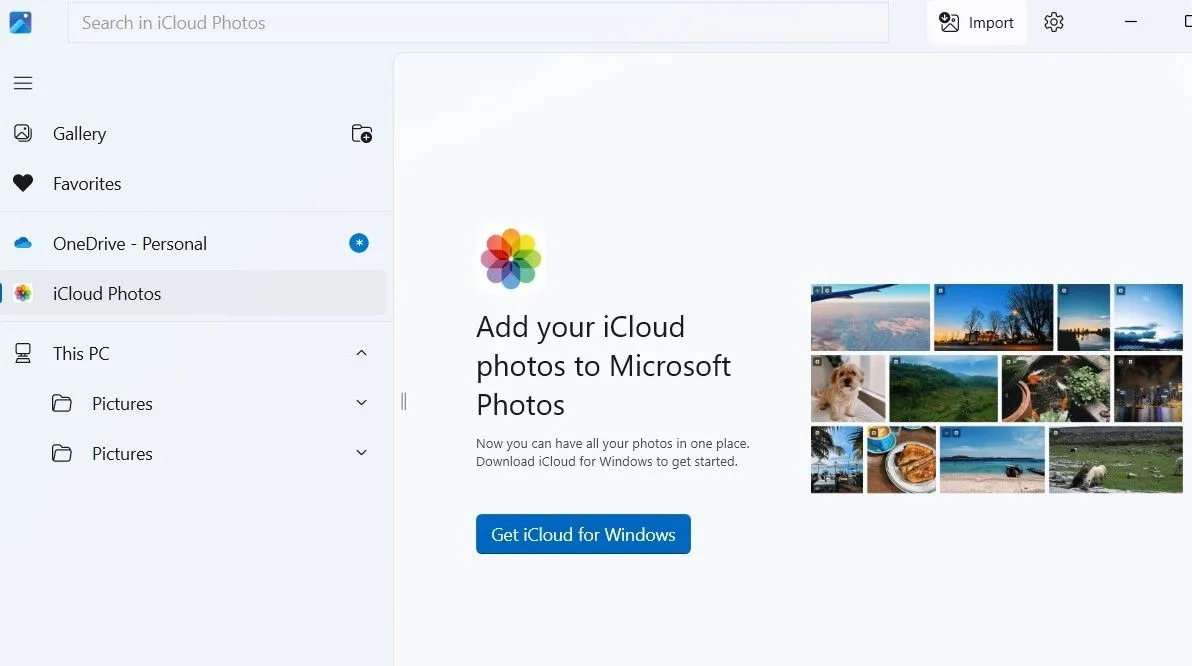 Giao diện tích hợp iCloud và OneDrive trong ứng dụng Photos Windows 11
Giao diện tích hợp iCloud và OneDrive trong ứng dụng Photos Windows 11
Hy vọng với những mẹo và thủ thuật này, bạn đã khám phá thêm nhiều khả năng tiềm ẩn của ứng dụng Photos trên Windows 11. Từ việc chỉnh sửa cơ bản đến các tác vụ phức tạp hơn nhờ AI, ứng dụng này thực sự là một công cụ đa năng, giúp bạn quản lý và sáng tạo với bộ sưu tập ảnh của mình một cách hiệu quả mà không cần cài đặt thêm phần mềm rườm rà.
Bạn đã từng sử dụng những tính năng nào trong số này? Hay bạn còn biết mẹo hay nào khác với ứng dụng Photos trên Windows 11 không? Hãy chia sẻ trải nghiệm và ý kiến của bạn trong phần bình luận bên dưới để cùng cộng đồng thuthuatmeohay.com khám phá thêm nhiều điều thú vị nhé!


